もっとずっと前にMEMOしといてもよかったのですが、識別子(UDID)を調べる方法は、割と頻繁に、いろいろな人に伝えて調べてもらう必要があったりするので、今更ながら書いておきます。

iPhoneアプリを開発中は、テスト用に使うデバイスをiOS Provisioning Portalの「Devices」に登録しなければならないため、いろいろな人に連絡して、所有しているデバイスのUDIDを自身の手で調べてもらう必要があったりします。(当然ながら、テスト機が自分のデバイスだけでいいのであれば、人に調べてもらう必要はありません。)
世の中いろんな人がいるので、説明するのも割と大変。
ということで、ここにスクリーンショット付きで書いておきます。UDIDの調べ方がよくわからないという人には、まずは、このページを案内してみましょ。
iTunesでUDIDを調べてコピー
UDIDを調べるには、iTunesを使うのが便利です。MacかWindowsのパソコンにUSBでお手元のiPhone, iPad, iPod Touchを接続して、iTunesを起動します。(普段同期しているiTunesがいいです。誤って同期しちゃうといけないので。)
- 接続したら、「デバイス」というところで、取得したいデバイスを選択し、「概要」欄を表示してください。そこに表示されている「シリアル番号」というところをクリックします。
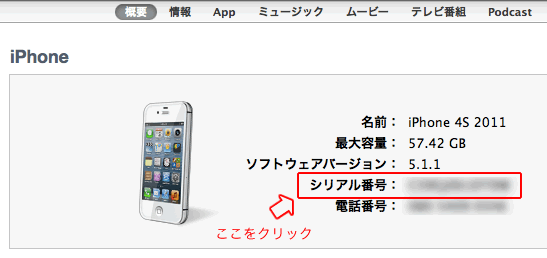
- なぜこのように一度クリックしないといけないのかは不明ですが、「識別子(UDID)」と表示されるようになったと思います。ここに表示されているながーい文字列がUDIDです。
- この文字列を書き写すのは大変なので、コピーしましょう。編集メニューを開くと「識別子(UDID)をコピー」となっていると思います。「シリアル番号をコピー」となっている場合は、上記のステップに戻ってシリアル番号部分をクリックしてからメニューを開いてください。
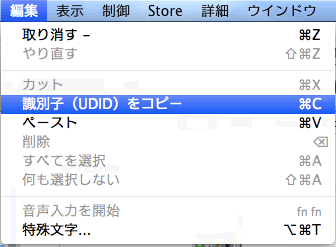
追記(2015.5.21):最近のスクリーンショットを載せておきます。
以上で、識別子(UDID)がコピーされたので、メールやらメッセンジャーやらにペーストして、この長い文字列を開発者の方に伝えてあげてください。その際に、「私のiPhone4SのUDIDです。」のように、お手持ちのどのデバイスのものなのかを添えてあげるといいと思います。
東京造形大学卒業後、マクロメディア(現アドビ システムズ)に入社。Quality AssuranceやテクニカルサポートマネージャーとしてFlash、DreamweaverなどのWeb製品を担当。独立後、2007年に虫カゴデザインスタジオ株式会社を設立。2021年東京三鷹を拠点に。最近は、CakePHP、Laravel、Unity、ZBrush、Modo、Adobe Substance 3D、Adobe Firefly、Xcode、Firebaseにフォーカスしています。モバイルアプリ開発情報を主としたブログ「MUSHIKAGO APPS MEMO」の中の人。
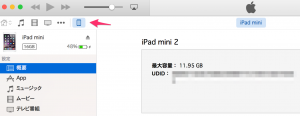

コメント
[…] 「Ad Hoc」にチェック。Devicesではテストを実施するUDIDの登録済みデバイスを選択します。「Profile Name」は適当にAdHocである事がわかる名前を、「Distribution Certificate」は配布用のものを、App […]
はじめまして。
「iPhoneなどのUDIDを調べる方法」をシェアさせていただきました。
わかりやすい記事をありがとうございました。
何だかよく分からーん。